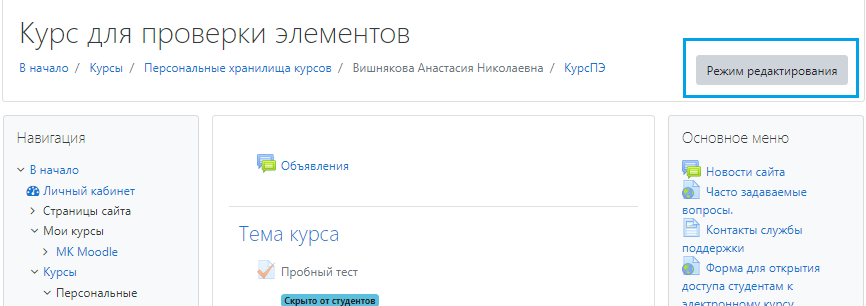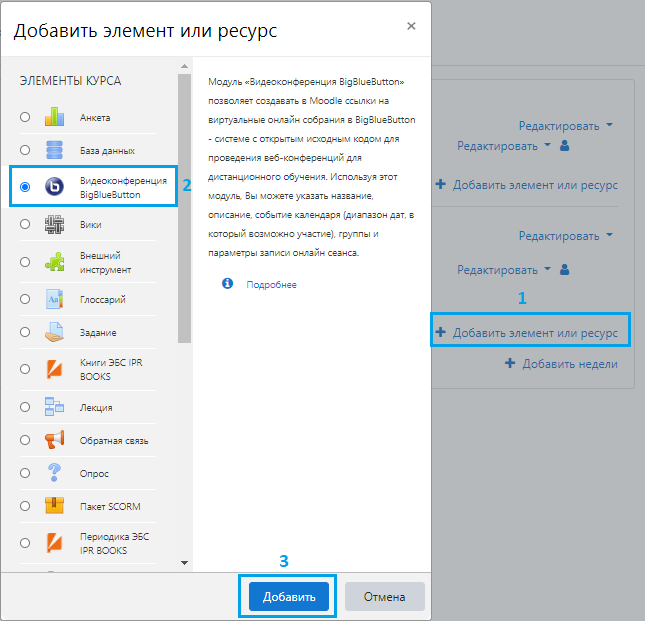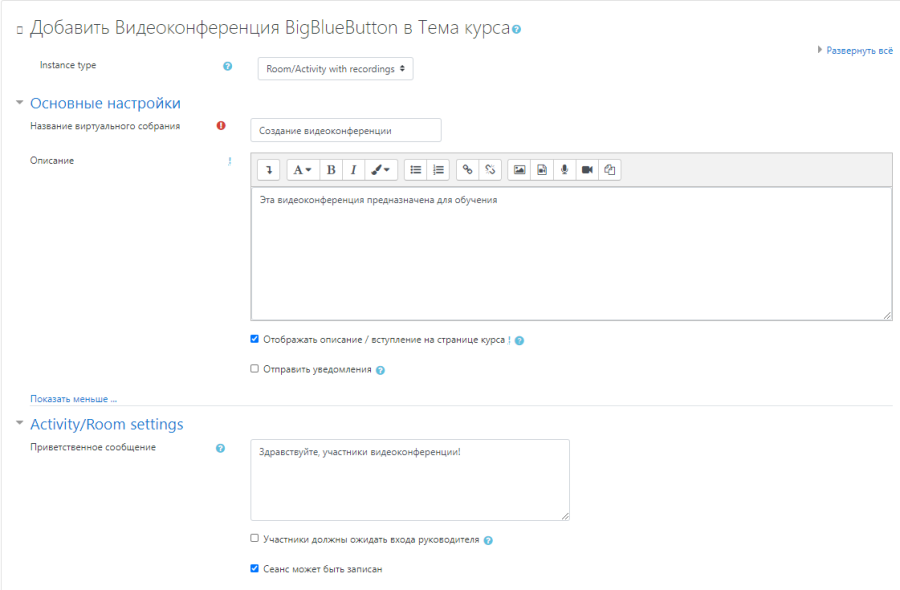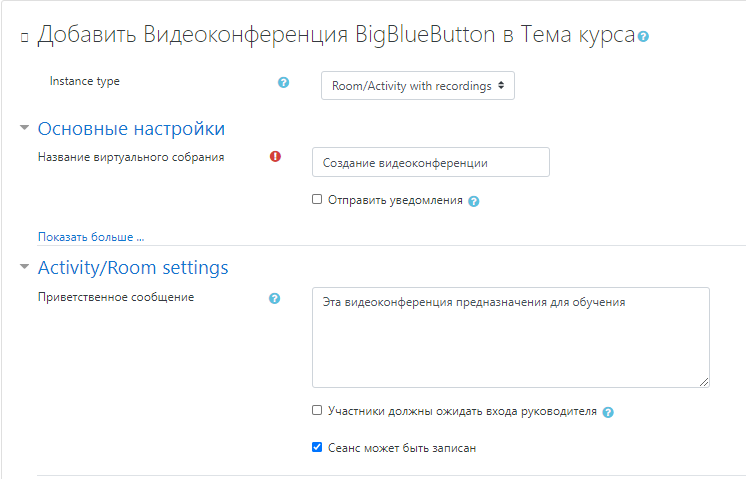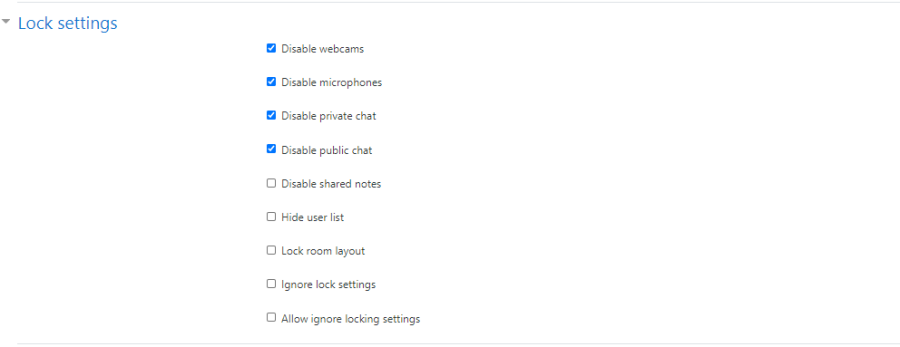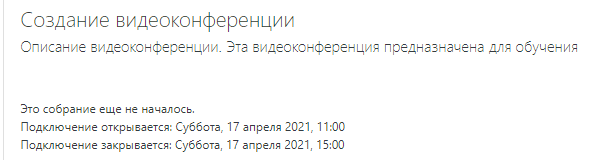Как создать или запланировать встречу в BBB Moodle: пошаговая инструкция
Шаг 1. Создаём пустой курс в Moodle
Чтобы добавить элемент Видеоконференция BigBlueButton в курс, нужно перейти в нужный курс. Далее перейти в Режим редактирования.
Далее Добавить элементы или ресурс. На экране появится меню инструментов Moodle. В разделе Элементы курса выберите Видеоконференция BigBlueButton. Нажать кнопку Добавить.
Укажите название виртуального собрания, заполните описание и приветственное сообщение.
Настройки блокировки (Lock settings). Здесь вы можете установить настройки для участников. Например, запретить подключать вебкамеру, микрофон, личный и общий чат.
Участники. По умолчанию доступ к конференции есть у всех пользователей, записанных на курс. Вы можете добавить участников и указать с какой ролью они будут записаны (Руководитель или Наблюдатель).
Расписание сеансов. Установите дату и время начала и окончания подключения. Например, 17 апреля в 11.00 — в это время видеоконференция будет доступна.
Общие настройки модуля. Укажите доступность курса, включите отключите групповой режим.
Остальные настройки в блоке оставляем по умолчанию.
Основные настройки заполнены. Нажмите Сохранить и показать. Система отправит нас на страницу видеоконференции. Здесь вы видите заполненные вами поля:
| Якорь | ||||
|---|---|---|---|---|
|